![]()
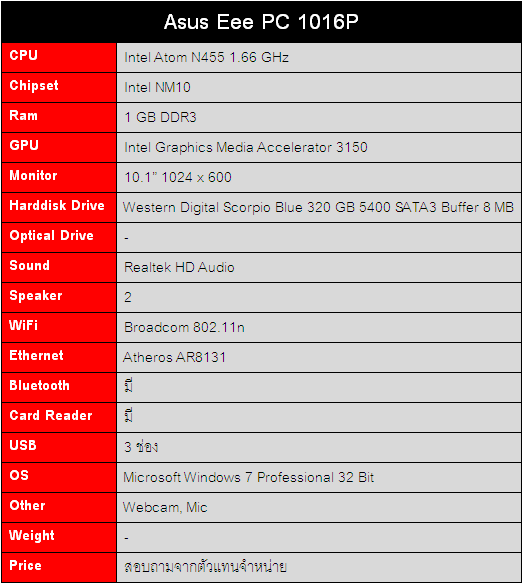
สเปกของเครื่อง Asus Eee PC 1016P ประมวลผลด้วย Intel Atom N455 ความเร็ว 1.66 GHz แบบ Single Core ขนาดการผลิต 45 nm มีแคช L2 512 KB พร้อมเทคโนโยลี Hyper Threading ช่วยในการประมวลผลของเครื่อง ทำให้ทำงานราบรื่นขึ้น พร้อมพัฒนาให้รองรับหน่วยความจำแบบ DDR3 เต็มรูปแบบ ซึ่งตัวเครื่องติดตั้งมาให้แล้ว 1 GB มากพอสำหรับงานของนักธุรกิจ กราฟิกการ์ดที่มาพร้อมกับตัวเครื่องอย่าง Intel GMA 3150 ก็มีความสามารถเพียงพอในการทำงานอย่างราบรื่น ทำให้การนำเสนองานไม่มีสะดุด หน้าจอขนาด 10 นิ้ว เป็น LCD แบบด้าน ลดการสะท้อนแสงเวลาใช้งาน ทำให้เหมาะกับผู้ใช้ที่ต้องพกไปทำงานข้างนอกกว่าจอกระจกมาก ๆ ฮาร์ดดิสก์ของ Western Digital รุ่น Scorpio Blue ขนาด 320 GB ความเร็วในการหมุน 5400 rpm เชื่อมต่อด้วยระบบ SATA 3.0 GB/s ติดตั้งระบบปฏิบัติการ Microsoft Windows 7 Professional ให้คุณเป็นมืออาชีพทุกย่างก้าว เห็นสเปกของเครื่องน่าสนใจแบบนี้กันแล้วลองไปดูส่วนอื่น ๆ กันบ้างดีกว่าครับ
![]()
รูปลักษณ์ภายนอก




ถ้าใครเป็นแฟน ๆ การรีวิวของเรา คงจะต้องคุ้นเคยกับหน้าตาของเครื่องที่ทำออกมาให้เหมือนกับ B Series แน่นอน เพราะว่ากลุ่มเป้าหมายของคนที่จะใช้เครื่อง Asus Eee PC 1016P นั้นคือนักธุรกิจโดยเฉพาะนั่นเอง ถ้าใครซื้อ B Series ไปใช้อยู่แล้ว และอยากได้ตัวเล็ก ๆ ที่หน้าตาคล้าย ๆ กัน เพื่อแสดงให้เห็นถึงรสนิยมที่ยอดเยี่ยม น่าจะสนใจเครื่องนี้อยู่ไม่น้อย เพราะตัวเครื่องทำจากโลหะ ให้ความแข็งแรงเหนือคู่แข่ง มีการทำผิวของฝาให้เป็นลายโลหะขัด ทำให้ไม่มีรอยนิ้วมื้อเลอะเทอะ เมื่อยามต้องแสงไฟก็จะปรากฏพื้นลายเด่นชัด ทั้งทนทานและงดงามในหนึ่งเดียว

โลโก้ของ Asus เป็นผิวโลหะเงินสะท้อน ติดอยู่บริเวณขอบจอด้านบน

ขอบของฝาจอด้านล่างมีแบ่งส่วนไว้ให้เป็นพื้นเรียบ ทำให้กระชับมือเวลาถือไปไหนมาไหน
รูปลักษณ์ภายใน


เมื่อเปิดจอขึ้นมาก็จะเห็นพื้นผิวลวดลายออยู่ด้านในด้วย ภาพหน้าจอ Log In ถูกดัดแปลงให้เป็นภาพชายทะเล ช่วยให้ผ่อนคลายเวลามอง คีย์บอร์ดได้รับการออกแบบให้ถูกต้องตามหลักสรีระมากขึ้น


แกนยึดจอดูเล็ก แต่สามารถทำงานได้ลื่นไหลไม่ติดขัด เวลาเปิดต้องใช้สองมือช่วยจับเพราะเครื่องเบา

ด้านซ้ายของขอบจอมีโลโก้ Eee PC แสดงอยู่
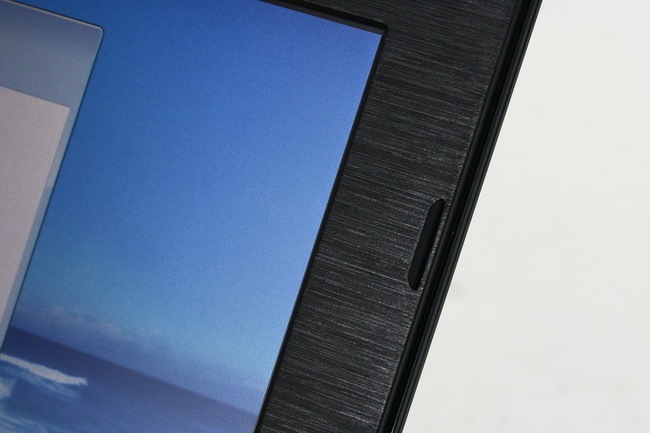
ยางรอบขอบจอเสริมความแข็งแรงให้กับตัวจอ เพื่อรองรับการกดที่เกิดจากหลาย ๆ สาเหตุ

ไฟแสดงสถานะของเครื่องใช้สีน้ำเงินเป็นหลัก
ความหนาของจอ

ขนาดของขอบจอ Asus Eee PC 1016P มีขนาดหนา เพราะวัสดุที่ใช้และการออกแบบที่ต้องการความแข็งแรง แต่ว่าบางกว่าขนาดตัวเครื่องอย่างชัดเจน เพราะเครื่องมีหน้าตาคล้ายรุ่น B Series แต่ก็มีการประยุกต์ให้เข้ากับลักษณะของ Seashell ที่ทาง Asus พยายามเนำมาใช้ นั่นหมายความว่าตัวเครื่องจะมีขนาดช่วงท้ายหนามากขึ้น เพื่อให้คีย์บอร์ดยกสูง

จอสามารถกางได้ประมาณ 135 องศา
เปรียบเทียบขนาดตัวเครื่อง

ถ้าหากเทียบกับกล่อง DVD แล้ว จะเห็นว่าเครื่องแบบ Seashell มีความหนาที่ด้านหลังเยอะมาก เพราะทางผู้ผลิตต้องการทำให้คีย์บอร์ดมีความลาดเอียง หลายคนอาจจะไม่ชอบอย่างยิ่ง
![]()
ด้านล่างของเครื่อง

เมื่อพลิกมาดูด้านใต้เครื่อง จะเห็นว่าเหมือนกับเครื่องตระกูล Seashell อย่าง Asus Eee PC 1015P มาก คือไม่มีช่องระบายอากาศมากพอ อุปกรณ์ภายในที่เปลี่ยนได้ง่าย ๆ ก็เห็นจะมีแค่ช่องแรมเท่านั้นเอง ส่วนแนวระบายอากาศด้านหน้าก็เป็นตำแหน่งของลำโพงซ้าย-ขวาด้วยเช่นกัน
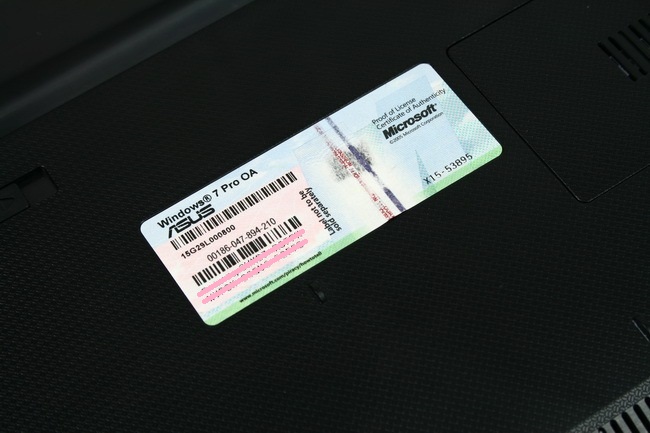
จุดที่ทำให้เครื่อง Asus Eee PC 1016P โดดเด่นกว่าเน็ตบุ๊กทั่วไปก็คือ ติดตั้ง Microsoft Windows 7 Professional มาให้
ช่องระบายอากาศ
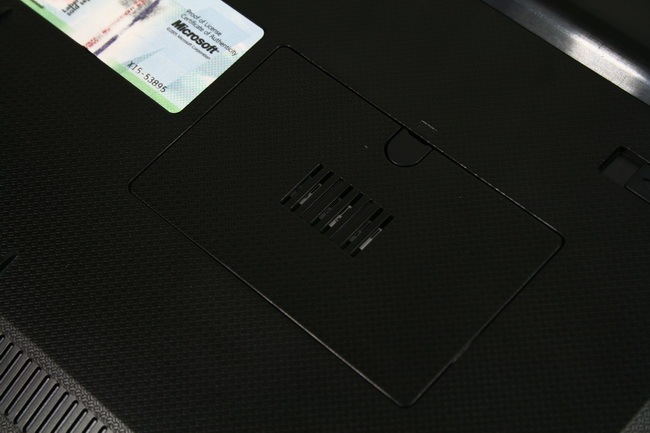
ช่องระบายอากาศที่แผงแรมมีช่องน้อย และอยู่ตรงกลางที่เดียว ทำให้ยากที่อากาศจะไหลเข้าออก เพื่อดึงความร้อนจากภายในออกมา

ยางรองเครื่องด้านหน้าขนาดไม่ใหญ่เท่าด้านหลัง นั่นเป็นเพราะเครื่องด้านหน้าไม่ได้มีขนาดใหญ่

ช่องระบายอากาศด้านข้างที่ต่อระบายความร้อนออกมาจากพัดลมด้านใน ถ้าเทียบกับตัวเครื่องแล้วก็ไม่ใหญ่เท่าไร
![]()
Keyboard

การออกแบบคีย์บอร์ดของ Asus Eee PC 1016P ได้รับการปรับปรุงให้เหมาะสมกับสรีระมากขึ้น ด้วยการออกแบบตัวเครื่องให้ยกสูงขึ้นด้านท้าย ทำให้ผู้ใช้สามารถพิมพ์ได้ถนัดมากขึ้นกว่าเดิม ส่วนการออกแบบลักษณะของแป้น ก็ทำให้ผู้ใช้สามารถรู้สึกถึงปุ่มต่าง ๆ แยกกันออกมาอย่างชัดเจน มีเพียงตำแหน่งแถว ๆ ลูกศรที่ยังมีการจัดวางที่ไม่ค่อยลงตัวเท่าไรนัก



ปุ่ม FN ถูกจัดวางอย่างดี มีหลาย ๆ คำสั่งที่ได้รับการเพิ่มจากรุ่นเก่า ๆ เช่น FN + F3 สำหรับการปิด/เปิด Touch Pad หรือ FN + F9 เพื่อเรียก Task Manager มาดูสถานะของ Windows ได้อย่างรวดเร็วมากขึ้น ส่วน FN + Spacebar จะเป็นการปรับโหมดการใช้ไฟเป็นโหมดต่าง ๆ เพื่อให้เครื่องสามารถทำงานได้ตรงตามความต้องการโดยไม่ใช้พลังงานมากเกินไป

ด้านบนของคีย์บอร์ดมีอีกปุ่มที่น่าสนใจและเป็นเอกลักษณ์ของรุ่นคือ Presentation Mode ที่ออกแบบมาเพื่อใช้คู่กับ Microsoft Windows 7 Professional โดยเฉพาะ เป็นการออกแบบมาเพื่อคนทำงานจริง ๆ

ด้านขวาเป็นปุ่มปิด/เปิดเครื่อง
Touch Pad
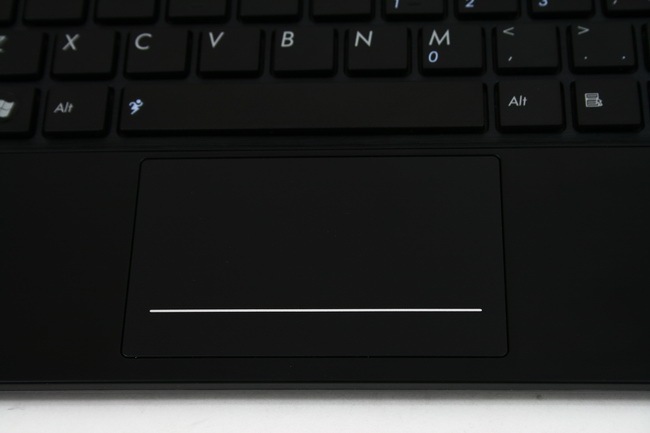
Touch Pad ของ Asus Eee PC 1016P สามารถใช้งานได้ดีในเรื่องของการลากนิ้วไปยังตำแหน่งต่าง ๆ แต่สำหรับการคลิกบนทั้งตัวแผ่นและปุ่มกดนั้นทำงานไม่ดี การออกแบบให้ปุ่มกดถูกแบ่งมาจากแผ่นด้านบนทำให้กดยากมาก ๆ อีกทั้งขนาดจริง ๆ ที่เล็กกว่าปลายนิ้ว ทำให้กดแล้วไม่ลงได้บ่อย ๆ แนะนำให้หาเมาส์ดี ๆ มาใช้แทน ส่วนขนาดของตัวแผ่น3.5 นิ้ว นั้นไม่เล็กกว่ามาตรฐาน แต่ปุ่มเป็นอะไรที่ควรเพิ่มจริง ๆ

![]()
ด้านหน้า

ด้านหน้าไม่มีพอร์ตอะไรนอกจากไฟแสดงสถานะของเครื่อง ซึ่งเรียงตามลำดับคือ? ไฟสถานะการทำงานของเครื่อง / ไฟสถานะการทำงานของแบตฯ / ไฟสถานะการทำงานของฮาร์ดดิสก์ / ไฟสถานะการทำงานของ Wi-Fi
ด้านซ้าย

ทางด้านซ้ายมีอยู่แค่ 3 พอร์ตเท่านั้นคือ สายไฟ / VGA / USB2.0 / ช่องระบายอากาศ
ด้านขวา

ด้านขวามีพอร์ตต่าง ๆ อัดแน่นดังนี้ Card Reader / Headphone / Mic / USB2.0 / USB2.0 / Kensington Lock / Lan
ด้านหลัง

ด้านหลังไม่มีพอร์ตอะไร
![]()
Webcam


กล้องเว็บแคมขนาด 0.3 MP มีฝาติดเลนส์ให้เพื่อความเป็นส่วนตัว แต่ไม่ได้ทำให้แบตฯ ลดการใช้พลังงาน ต้องสั่งปิดสัญญาณต่างหากด้วย
Speaker

เหมือนกับ Asus Eee PC หลายรุ่นที่ลำโพงจะต้องอยู่ด้านล่าง ให้เสียงแหลมมากตามลักษณะลำโพงของโน๊ตบุ๊คทั่วไป ถ้าอยากให้เสียงดีกว่านี้แนะนำให้ใช้หูฟังดี ๆ หรือต่อลำโพงเล็ก แล้วเสียงที่ได้ออกมาจะดีกว่าเดิมมากนัก
![]()
แบตเตอรี่

แบตเตอรี่สามารถใช้งานกับรุ่นอื่น ๆ ได้อีก เช่น 1015, 1016 และ 1215 ความจุประมาณเกือบ ๆ 4,800 mAh อยู่ได้นานหลายชั่วโมงทีเดียว
![]()
ด้านซ้าย

สติกเกอร์ที่ติดอยู่ด้านซ้ายของเครื่องมีทั้ง Intel Atom, Windows 7 และ Energy Star ถ้าของ Windows มีการบอกรุ่นจะดูหรูกว่านี้มากเลย
ด้านบน
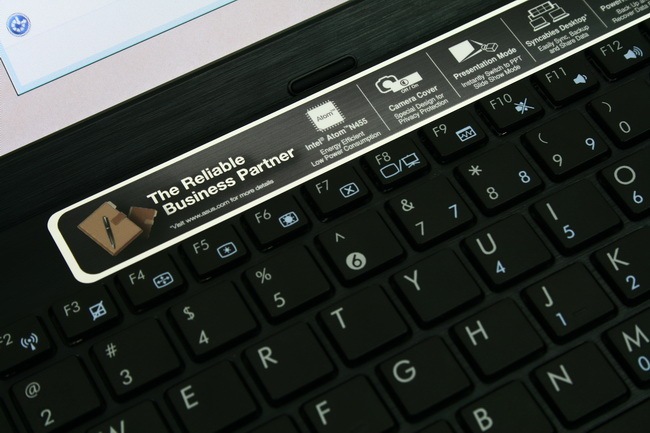
ด้านบนของคีย์บอร์ดมีแผ่นระบุเอกลักษณ์ของเครื่องเอาไว้ด้วย เช่น ใช้ Intel Atom N455 มีฝาปิดกล้อง มี Presentation Mode เป็นต้น การออกแบบก็ดูเข้ากับตัวเครื่องดี
![]()
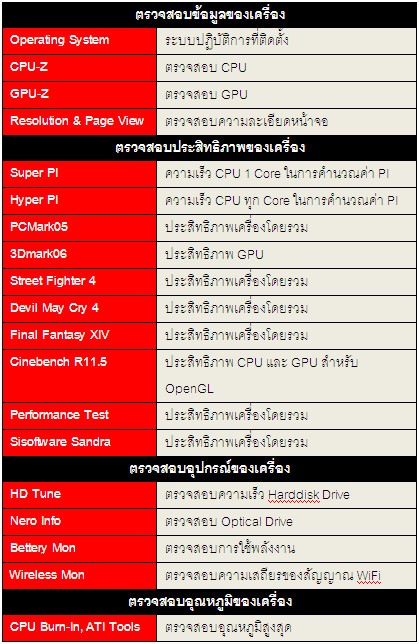
![]()
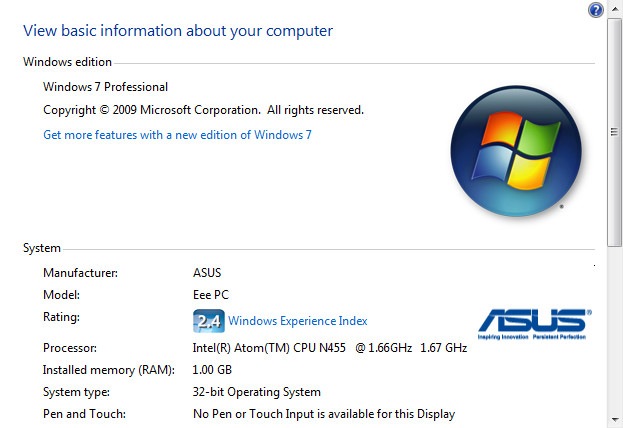
เครื่อง Asus Eee PC 1016P ติดตั้งมาพร้อมระบบปฏิบัติการ Microsoft Windows 7 Professional เพื่อให้เครื่องนี้เป็นเน็ตบุ๊กสำหรับนักธุรกิจโดยแท้จริง ระบบแสดงให้เห็นว่าเครื่องใช้ Intel Atom N455 เป็นหน่วยประมวลผล และมีหน่วยความจำให้ 1 GB ซึ่งใช้ระบบ 32 บิต ก็เพียงพอแล้ว
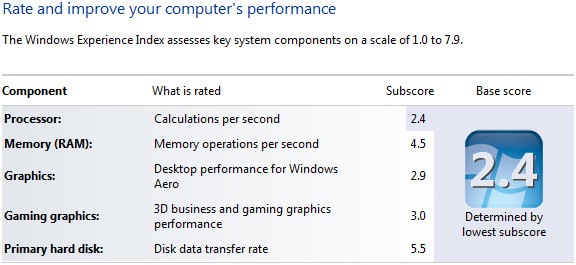
สำหรับคะแนน Index ของ Windows นั้น มีคะแนนออกมาเหมือนกับเครื่องเน็ตบุ๊กทั่ว ๆ ไป ที่มีคะแนน CPU และ GPU น้อยนิด เพราะนั้นเป็นจุดด้อยสำหรับเน็ตบุ๊กทั่วไปนั่นเอง แต่คะแนนในส่วนนี้ก็ไม่ใช่ปัญหาสำหรับการใช้งานเครื่องคอมพิวเตอร์จริง ๆ
![]()
โปรแกรม CPU-Z ใช้สำหรับตรวจสอบข้อมูลรายละเอียดของ CPU ที่ติดตั้งอยู่ในเครื่อง รวมทั้ง Chipset และหน่วยความจำหลัก
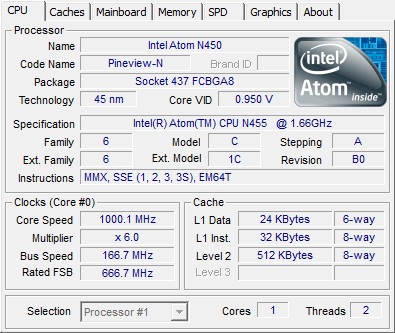
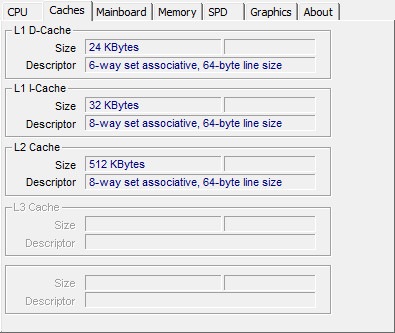
อย่างที่ได้กล่าวไปแล้วว่า เครื่อง Asus Eee PC 1016P นั้นใช้? Intel Atom N455 ความเร็ว 1.66 GHz แบบ Single Core รองรับ Hyper Threading มีแคช L2 512 KB เป็นหน่วยประมวลผล ซึ่งเป็นที่น่าเสียดายที่ทาง Asus ยังไม่ได้อัพเกรด CPU เป็นแบบ Dual Core ให้ทันตามสมัย ทำให้ผู้ที่จะซื้อเครื่องนี้คงคิดหนักที่จะรอเอารุ่นใหม่ที่ได้รับการอัพเกรดแล้วดีกว่า
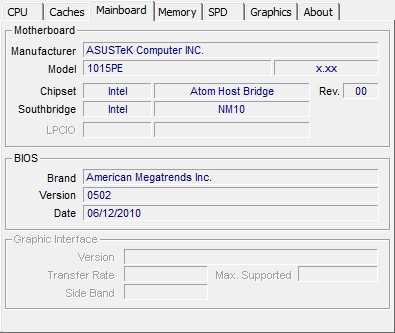
Chipset ของเครื่องเน็ตบุ๊กที่ใช้ Intel Atom ย่อมหนีไม่พ้น Intel NM10 คู่หูแน่นอน ส่วนโมเดลที่แสดงว่าเป็นรุ่น 1015PE นั้น แสดงให้เห็นว่าบอร์ดนี้ใช้ในเครื่องที่รหัสคล้าย ๆ กันกับรุ่นอื่นด้วย เช่น เครื่อง Asus Eee PC 1015P ที่ทีมงานได้ทดสอบพร้อมกัน

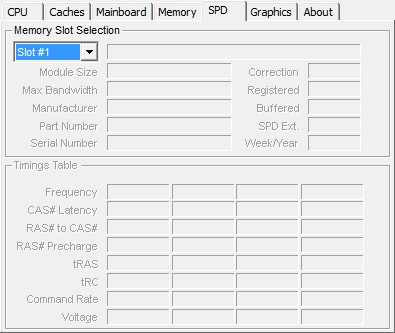
ตัวเครื่องติดตั้งหน่วยความจำมาให้ 1 GB แบบ DDR3 แต่โปรแกรมไม่สามารถแสดงข้อมูลของแผงที่ถูกติดตั้งไว้ได้
![]()
โปรแกรม GPU-Z ใช้สำหรับตรวจสอบข้อมูลรายละเอียดของ GPU และ IGP ที่ติดตั้งอยู่ในเครื่อง ดูรายละเอียดของอุณหภูมิก็ได้ รองรับเครื่องที่มีสอง GPU ด้วย

กราฟิกการ์ดของเครื่องยังคงเป็น IGP อย่าง Intel GMA 3150 ที่มีความสามารถเพียงพอกับการทำงานพื้น ๆ เท่านั้น แต่สำหรับกลุ่มเป้าหมายของเครื่องแล้ว ก็ไม่น่าจะเป็นปัญหามากนัก
![]()
ความละเอียดหน้าจอ
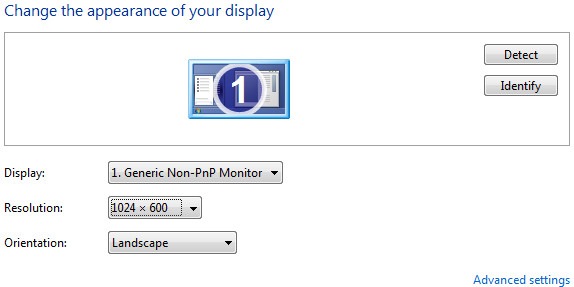
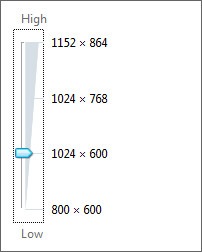
หน้าจอขนาด 10 นิ้วของ Asus Eee PC 1016P สามารถแสดงผลได้ดีที่ความละเอียด 1024 x 600 ซึ่งไม่เป็นปัญหาอะไรมากนักกับการทำงานออฟฟิศทั่วไป ผิวจอแบบด้านลดการสะท้อน ทำให้ใช้งานได้ในหลาย ๆ สภาพแสง ดีกว่าจอแบบกระจกที่สะท้อนจนแทบจะมองภาพไม่เห็น
NotebookSpec
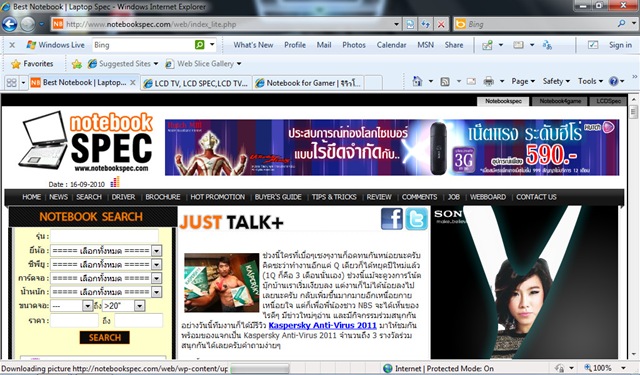
LCDSpec
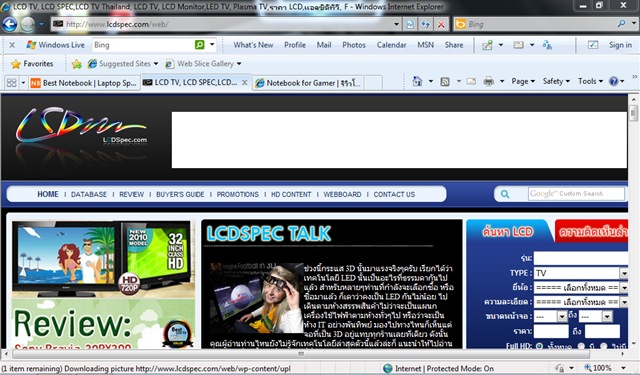
Notebook For Game
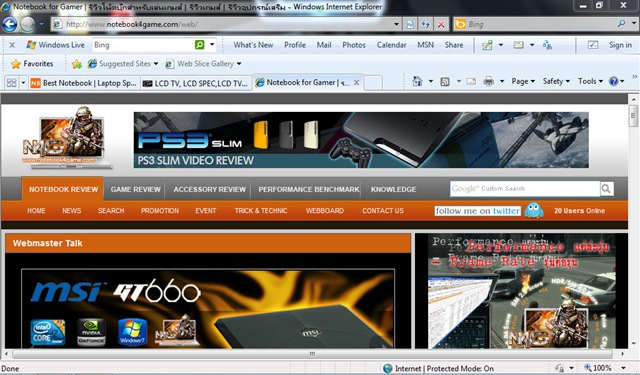
![]()
![]()
โปรแกรม Super PI ใช้วิธีการคำนวณค่า PI จาก เส้นรอบวง/เส้นผ่านศูนย์กลางจะได้เป็นค่า 3.14? โดยที่ทศนิยมนั้นเป็นเลขที่ไม่ลงตัวที่มีค่าอนันต์ ดังนั้น เครื่องคอมพิวเตอร์จึงไม่สามารถหยุดการคำนวณได้ถ้าไม่สั่งให้หยุด โปรแกรม Super PI จะทำการกำหนดเอาไว้ว่าให้คำนวณที่จุดสิ้นสุดตรงไหน เช่น 1M คือ คำนวณที่ทศนิยม 1 ล้านตำแหน่ง โดยแบ่งเป็นช่วง Loop อย่าง PI 1M ใช้ 19 Loop เท่ากับคำนวณ Loop ละ 52632 ตำแหน่ง ต่อ 1 Loop ยิ่งซีพียูมีประสิทธิภาพเท่าไร ยิ่งใช้เวลาคำนวณได้น้อยลง
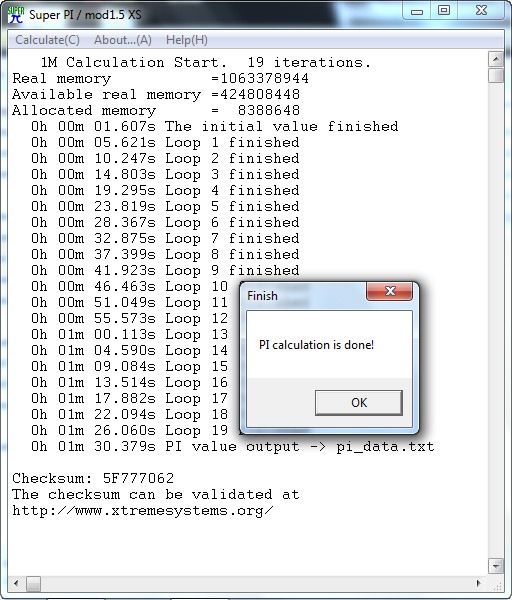
Intel Atom N455 ใช้เวลาในการประมวลผลไป 1 นาที 30 วินาที นับว่าเป็นเวลามาตรฐานสำหรับ CPU ตัวนี้ ซึ่งความเร็วในการทำงานไม่ใช่จุดเด่น
![]()
โปรแกรม Hyper PI ใช้หลักการคำนวนเหมือนกับ Super PI แต่สามารถสั่งให้ทุก Thread ของ CPU คำนวนได้พร้อมกัน
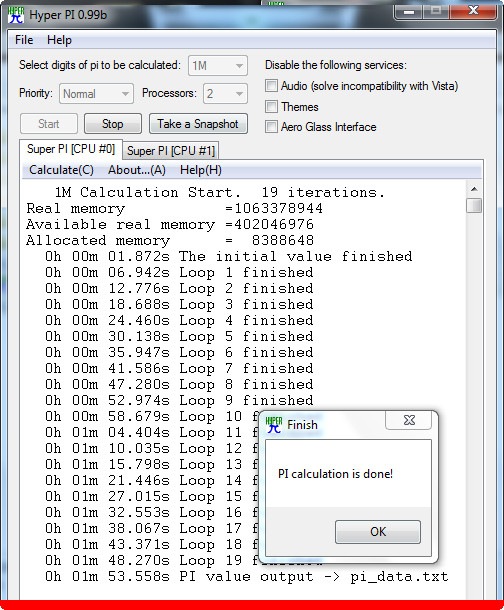
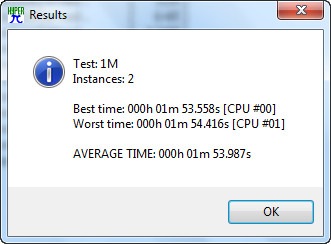
เวลาในการประมวลผลพร้อมกันทั้ง 2 Thread ยังไม่เกิน 2 นาที นับว่ายังทำงานได้เสมอต้นเสมอปลาย
![]()
โปรแกรม PCMark05 ใช้สำหรับการทดสอบการทำงานของเครื่องคอมพิวเตอร์ในหลาย ๆ รูปแบบ เช่น การคำนวนทางฟิสิกส์ การเข้ารหัสไฟล์ภาพยนตร์เพื่อสร้างคะแนนเปรียบเทียบประสิทธิภาพออกมา
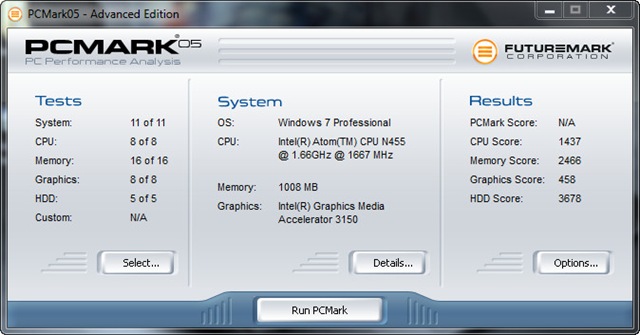
ผลการทดสอบออกมาทำให้เราเห็นจุดเด่นและจุดด้อยของเครื่องได้อย่างชัดเจน นั่นคือ CPU และ GPU ได้คะแนนน้อยที่สุด เพราะ Intel Atom ไม่ได้เน้นที่ความเร็วในการประมวลผลอยู่แล้ว ส่วน Intel GMA 3150 ที่ฝังมาพร้อมกับ Intel Atom ย่อมไม่มีประสิทธิภาพเหมือนกับการ์ดจอแยกต่างหาก แต่หากมองในแง่นักธุรกิจที่ซื้อมาใช้พกพา เรื่องนี้ก็ไม่ใช่ปัญหาใหญ่อยู่แล้ว
![]()
โปรแกรม Performance Test เป็นอีกหนึ่งโปรแกรมที่สามารถทดสอบประสิทธิภาพเครื่องได้ในหลาย ๆ ส่วนทั้ง CPU, GPU, 2D, 3D, CD/DVD ด้วย
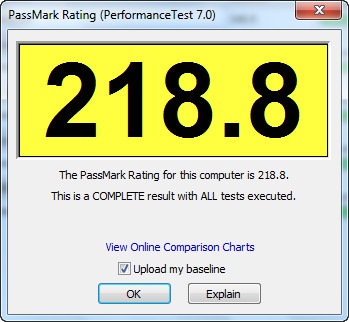
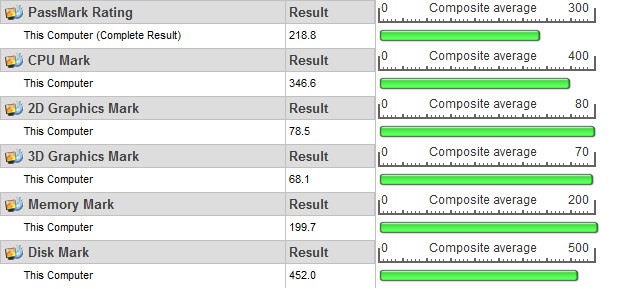
การทดสอบด้วยโปรแกรม Performance Test ให้ผลเช่นเดียวกันกับการทดสอบอื่นๆ คือ เครื่องช้าในเรื่องของ CPU และ GPU นั้นเอง
![]()
โปรแกรม Sisoftware Sandra ใช้ตรวจสอบค่าต่าง ๆ ในเครื่องคอมพิวเตอร์ที่หลายคนรู้จักกันดี นอกจากเอาไว้อ่านค่าต่าง ๆ แล้วยังมีความสามารถในการทดสอบระบบ และเปรียบเทียบผลลัพท์ที่ออกมากับค่ากลางของอุปกรณ์รุ่นอื่น ๆ ได้ทันที โดยจะทดสอบใน 3 โหมด ดังนี้
1. Processor Arithmetic
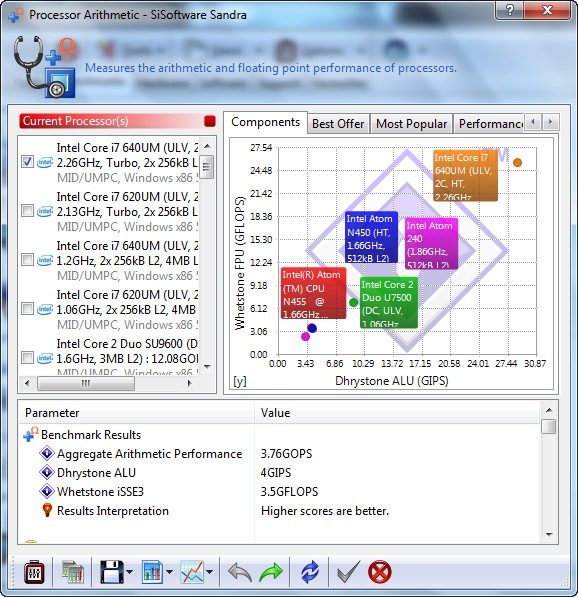
2. Memory Bandwidth
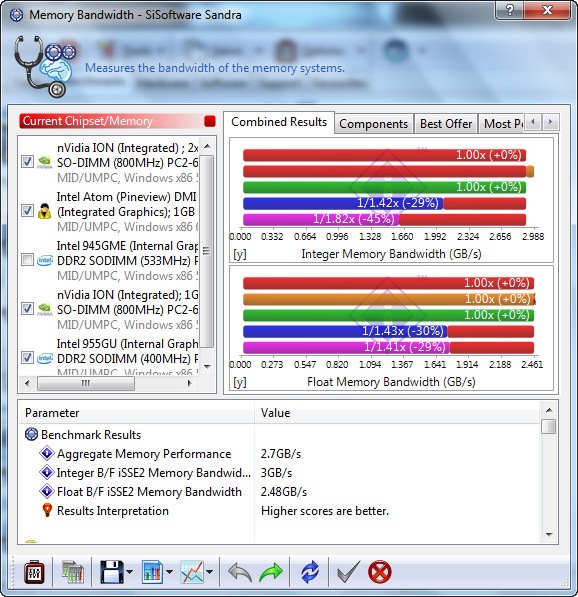
3. File Systems
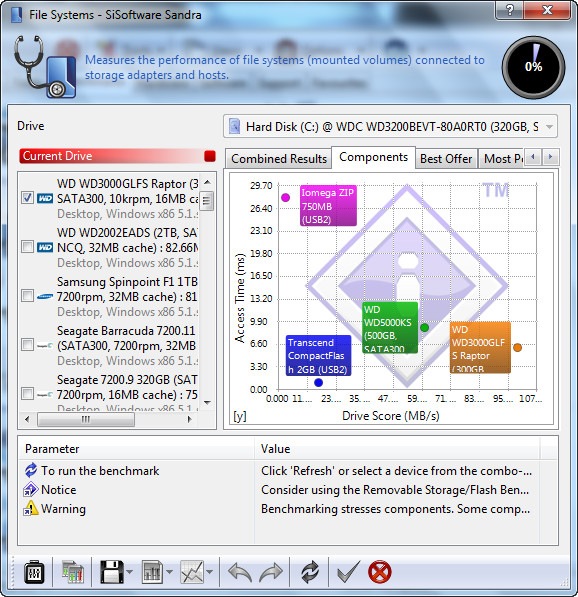
![]()
โปรแกรม HD Tune ใช้ในการทดสอบความเร็วในการอ่านและการเข้าถึงข้อมูลของฮาร์ดดิสก์แต่ละตัวได้
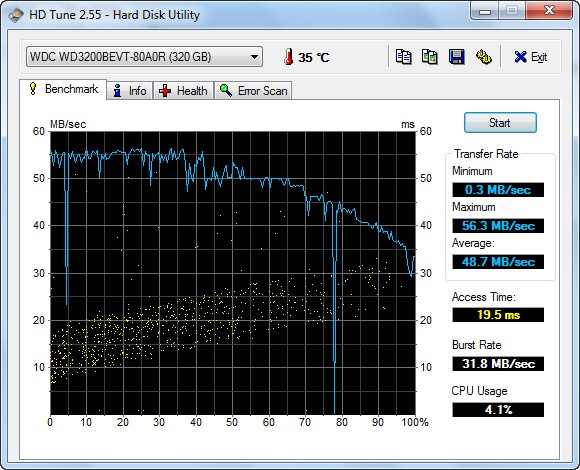
ฮาร์ดดิสก์ของ Asus Eee PC 1016P ได้เลือกใช้ Western Digital รุ่น Scorpio Blue ความจุ 320 GB ทำงานที่ความเร็ว 5400 rpm และเชื่อมต่อด้วย SATA 3.0 Gb/s จากกราฟที่ออกมาทำให้เห็นว่าฮาร์ดดิสก์มีอาการสะดุดเวลาทำงานอยู่บ้าง ความเร็วที่ได้ก็ค่อนข้างน้อย เฉลี่ยแล้ว 48.7 MB/s เท่านั้นเอง ส่วนเวลาในการเข้าถึงข้อมูลนั้นช้าเข้าไปใหญ่ ใช้เวลาไปถึง 19.5 ms เลย
![]()
โปรแกรม Bettery Mon ใช้เพื่อตรวจสอบข้อมูลของแบตเตอรี่ที่กำลังใช้กับเครื่อง และวัดระดับการใช้พลังงานออกมาเป็นกราฟได้ด้วย
ข้อมูลของแบตเตอรี่
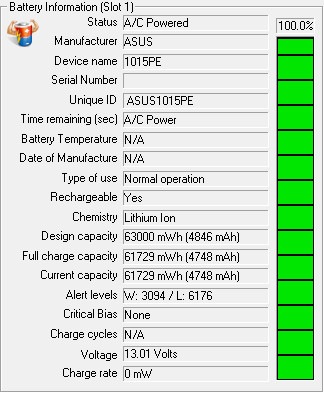
ระยะเวลาการใช้งาน
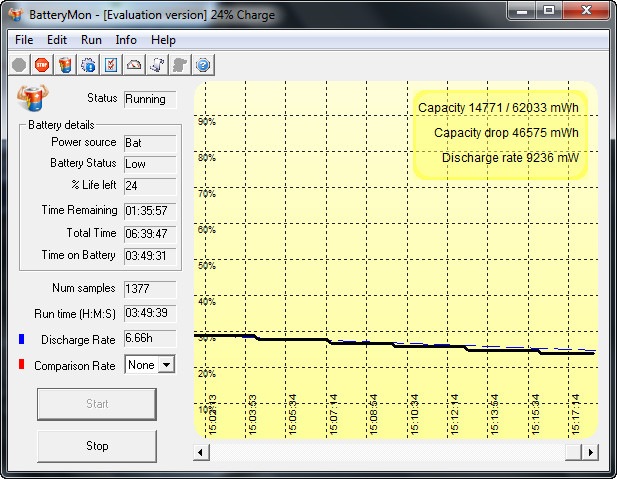
แบตเตอรี่ตัวนี้จากการทดสอบแบบ Full Load จะเห็นว่าอยู่ได้ประมาณ 6 ชั่งโมงครึ่ง ถ้าหากผู้ใช้ลดความต้องการใช้พลังงานของเครื่องลงไป ก็อาจจะใช้แบตฯ ได้นานเกือบ ๆ 12 ? 13 ช่วงโมงตามที่ทาง Asus อ้างไว้
ระยะเวลาการชาร์จแบตเตอรี่
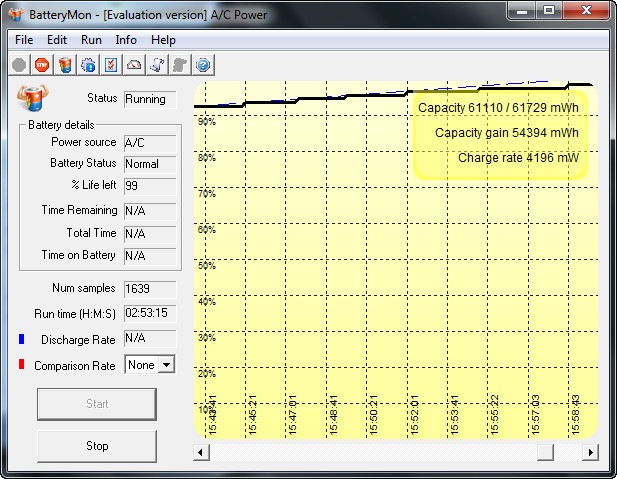
ระยะเวลาที่ใช้ในการชาร์จแบตเตอรี่ให้เต็มนั้นอยู่ประมาณ 2.5 ? 3 ชั่วโมงกว่า ๆ
![]()
โปรแกรม Wireless Mon ใช้ในการวัดความเสถียรของสัญญาณอินเทอร์เน็ตไร้สาย
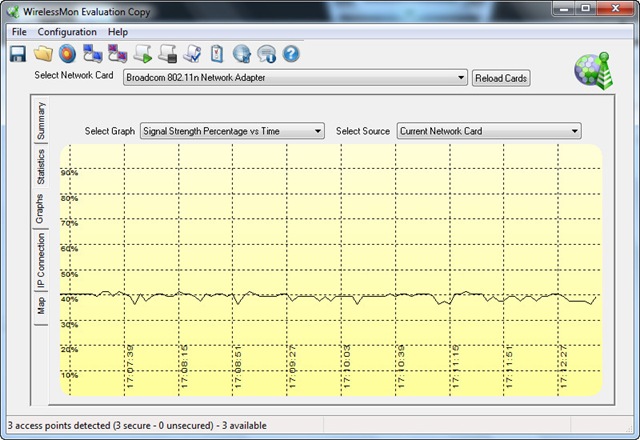
การ์ด Wi-Fi Boardcom 802.11n ให้ความนิ่งของสัญญาณที่ดีเยี่ยมดีเดียว
![]()
วิธีการทดสอบ ใช้โปรแกรม CPU Burn-In เปิดตามจำนวน Thread ของ CPU ใช้ ATI Tools เปิดภาพสามมิติ และเปิดไฟล์วิดีโอขนาด 1920 x 1080 พร้อมกัน เพื่อให้เครื่องได้ทำการประมวลผลในทุกส่วนอย่างต่อเนื่องเป็นเวลานาน ๆ และวัดผลด้วยโปรแกรม HW Monitor
อุณหภูมิก่อนการทดสอบ
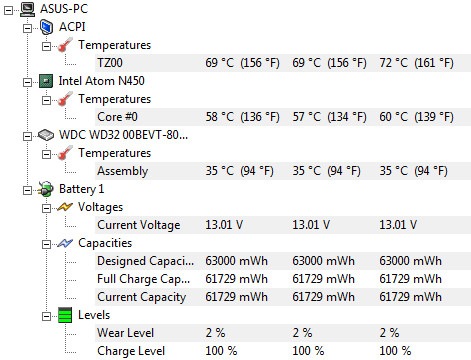
ระหว่างการทดสอบ
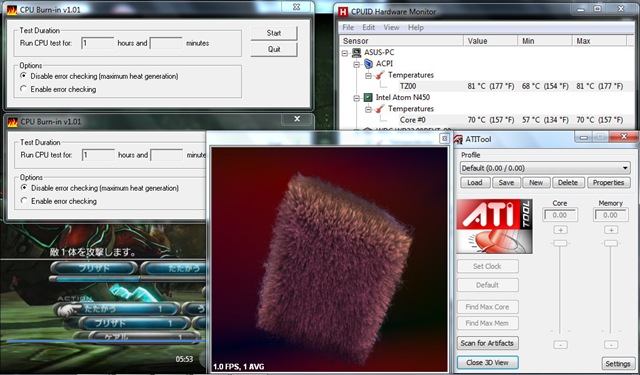
อุณหภูมิหลังการทดสอบ

เครื่อง Asus Eee PC 1016P มีช่องระบายอากาศที่น้อยมาก
แต่จากการทดสอบที่อุณหภูมิประมาณ 27 องศา จะเห็นได้ว่าความร้อนช่อง Ideal ที่ 60 องศา ไม่ได้ต่างกับเครื่องอื่น ๆ เท่าไรนั้น แต่ในช่วง Full Load นั้น ความร้อนขึ้นไปอีกแค่ 10 กว่าองศาเท่านั้น อาจจะเป็นเพราะผิววัสดุที่เก็บความเย็นจากด้านนอกไว้ได้ดีกว่า แต่รวม ๆ แล้วเราก็ยังอยากให้เครื่องมีช่องระบายอากาศมากกว่านั้นอยู่ดี


















